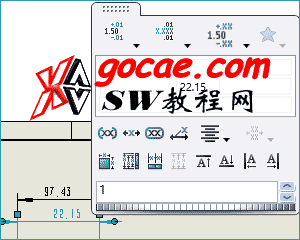solidworks 工程图 的标注工具里有一个 基准尺寸 工具。所谓的基准尺寸指的是标注时,从同一个基准出发来标尺寸线。文章源自solidworks教程网-http://gocae.com/1703.html
单击尺寸/几何关系工具栏上的基准尺寸 ,工程图中通过基准尺寸标注的话分为2种情况:1个是以边线为基准,1个是以顶点为基准,下面小编整理了关于基准尺寸用法了solidworks详细教程。文章源自solidworks教程网-http://gocae.com/1703.html
1. 工程图中如何用基准尺寸进行标注?
基准的边线或顶点 > 想要标注尺寸的边线或顶点文章源自solidworks教程网-http://gocae.com/1703.html
1.1 以边线作为基准
在solidworks工程图中,以边线作为基准时,如何生成基准尺寸呢?文章源自solidworks教程网-http://gocae.com/1703.html
文章源自solidworks教程网-http://gocae.com/1703.html
1.2 以顶点作为基准
在solidworks工程图中,以顶点做基准时,标注的是绝对的尺寸距离。文章源自solidworks教程网-http://gocae.com/1703.html
文章源自solidworks教程网-http://gocae.com/1703.html
文章源自solidworks教程网-http://gocae.com/1703.html
2. 在基准尺寸中添加亲的尺寸
用基准尺寸工具标注完了后发现少的尺寸怎么办呢,solidworks 提供了增加尺寸的功能。
右键单击现有基准尺寸,然后单击添加至基准。光标将变为 ,且基准工具激活。文章源自solidworks教程网-http://gocae.com/1703.html
- 单击工程图视图的新单元,以添加至基准尺寸。
 文章源自solidworks教程网-http://gocae.com/1703.html
文章源自solidworks教程网-http://gocae.com/1703.html
- 基准工具激活后,就可以正常的添加基准尺寸了,添加基准尺寸后,同一组的基准尺寸的位置会重新排列。
3. 基准尺寸的位置如何自动排列?
单击一下尺寸会浮现出 ,把鼠标移动到上面后会出现下图的 尺寸调色板 的对话框:
- 在尺寸调色板上,单击 自动排列尺寸 即可。
感谢阅读,欢迎交流。